Добрый NVIDIA Inspector
Предисловие
В разделе утилит на нашем сайте мы стремимся охватить максимально возможный спектр программного обеспечения, полезного для владельцев видеокарт на базе NVIDIA. Сравнительно недавно наше внимание привлекла относительно молодая, но развивающееся ускоренными темпами утилита разгона, мониторинга и управления видеоадаптерами NVIDIA под многообещающим названием NVIDIA Inspector, блиц-обзор которой, мы и предлагаем вашему вниманию.
Знакомство с интерфейсом и функционалом программы.
Автор программы не стал изобретать всевозможные рюшечки и программа в плане каких-то украшательств не представляет ни малейшего интереса.
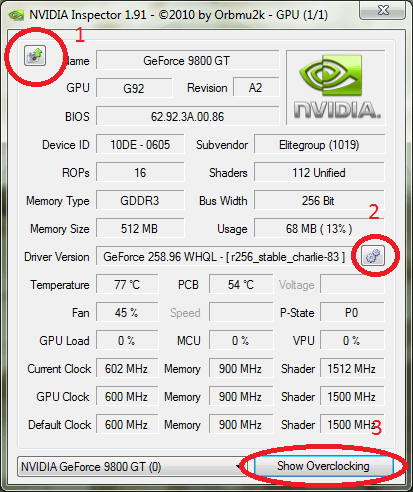
С первого взгляда на программу можно не разобраться и принять запущенный NVIDIA Inspector за другую полезную утилиту — GPU-Z. Окно содержит информацию о видеоадаптерах, установленных в системе, версии драйвера. Сюда же выводится текущая информация о температуре и нагрузке на память и GPU. Единственная проблема — что со всей этой радостью делать при запущенном полноэкранном приложении. Никаких логов программа в текущей версии не ведет. Однако, помимо внешнего сходства здесь есть существенные отличия, выделенные на иллюстрации.
Отличие №1. Программа автоматически генерирует скриншот и помещает его на сайт pic-upload.de с постоянной ссылкой. Изображения остаются на неопределенное время на сервере и могут использоваться вами. Есть ли в этом прок? Несомненно. Например, публикация на форумах при обсуждении тем, связанных с настройкой железа.
Отличие №2. Программа открывает доступ к профилям драйвера:
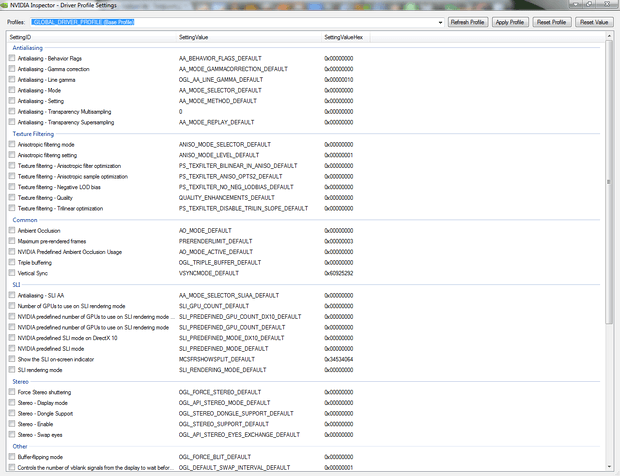
Ничего не напоминает? Правильно, nHancer. После смены формата хранения профилей приложений в драйверах NVIDIA 256.XX и новее с NvApps.xml на бинарное хранилище владельцы систем SLI оказались в сложном положении. nHancer пока что не умеет работать с новым форматом, а предложенная NVIDIA утилита выгрузки/загрузки SLI Profile Manager, мягко говоря, малополезна — все параметры в файле выгрузки представлены в виде ID, без всяких указаний их действия.
NVIDIA Inspector дает доступ ко всем существующим профилям и ключам драйвера. При этом совершенно неважно, отображаются они в панели драйвера или нет. У нас под рукой мощный инструмент просмотра и редактирования профилей драйвера. К сожалению, создавать новые профили пока нельзя, так что последовательность теперь будет выглядеть так:
- С помощью SLI Profile Manager выгрузить профили в текстовый файл.
- Открыть файл в блокноте, скопировать раздел какой-нибудь игры, вставить в конец файла и изменить название и имя исполняемого файла.
- С помощью SLI Profile Manager загрузить профили обратно.
- С помощью NVIDIA Inspector отредактировать новый профиль.
Единственный недостаток или, скорей, особенность программы — необходимость наличия некоторых знаний у пользователя, а именно, какие значения ключей за что отвечают.
Отличие №3. При нажатии на кнопку «Show Overclocking» окно программы принимает следующий вид:
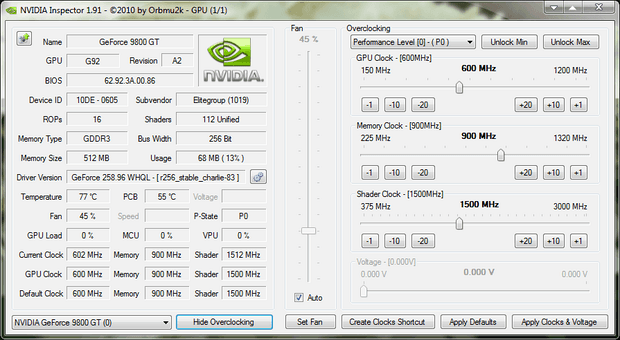
…и перед нашим взором открываются такие милые сердцу каждого оверклокера настройки: управление частотами, напряжением GPU и оборотами вентилятора. Можно создавать и некое подобие профилей разгона, с созданием ярлыка для применения параметров. Конечно, избалованным всевозможными автоматизациями процесса разгона в других утилитах пользователям этого покажется маловато, но в 90–95% случаев нехитрый набор настроек окажется достаточным. Останется только закинуть ярлык в папку автозапуска в меню «Пуск».
Что приятно, применение настроек не требует никаких манипуляций со службой контроля учетных записей (UAC). И это неудивительно, поскольку утилита не использует прямую работу с «железом», а взаимодействует с видеокартой на уровне драйвера, через NVAPI.
Некоторые выводы
Итак, постараемся определить плюсы и минусы NVIDIA Inspector:
Из плюсов отметим простой, интуитивно-понятный интерфейс. Программа не имеет локализаций, более того, в сегодняшнем варианте они, по нашему мнению, и не нужны. Функционал программы в большинстве случаев позволяет отказаться от использования связки утилит, упоминавшихся нами по ходу обзора, и ограничиться только одним приложением. В плюсы можно записать небольшой размер программы (около 300 Кб) и то, что её не нужно специально устанавливать, можно носить и запускать прямо с «флешки». Также приятно, что NVIDIA Inspector позволяет редактировать профили настроек драйвера и успешно преодолел последние нововведения в драйверах 256+ серии (чего не скажешь о подобных утилитах других авторов).
Из минусов отметим невозможность использования мониторинга при работе полноэкранных приложений, отсутствие журналирования показателей сенсоров и невозможность создать новый профиль SLI прямо в программе. Что же касается отсутствия системы профилей разгона, автоматизации их применения и прочих приятных мелочей, то программа находится еще в начале своего пути, и все эти функции могут появиться в последующих версиях.
Что же касается целевой аудитории утилиты, то, по нашему мнению, это пользователи, которых утомляет необходимость использования скопища утилит различного назначения, подготовленные пользователи с навыками редактирования ключей реестра драйвера и пользователи SLI-систем, как это не печально, вне зависимости от их компьютерной грамотности. Впрочем, компания NVIDIA то и дело подкидывает владельцам таких систем ребусы виде неработоспособности SLI в новых играх, смены формата игровых профилей, что положительно влияет на их кругозор, и эта утилита непременно придется ко двору.
Первое знакомство с «инспектором» выдалось приятным, а название навеяло воспоминания о киношном штампе про злого и доброго полицейского. Так вот, NVIDIA Inspector скорее добрый, чем злой. Отраден и сам факт появления новой утилиты, ведь, скажем, последняя версия RivaTuner вышла уже больше года назад…
В заключение, пожелаем автору популярности его детища и дальнейшего развития утилиты за которым мы будем с интересом наблюдать и информировать вас, дорогие читатели.
Полный текст статьи читайте на nvWorld.ru
